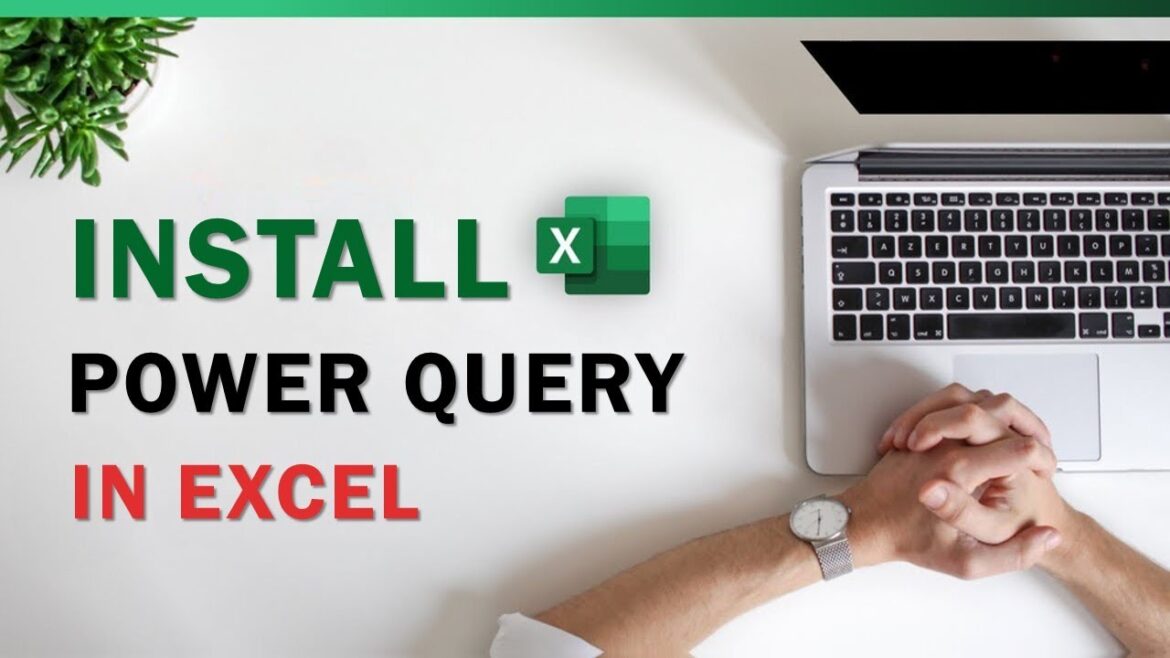Установка Excel Power Query: как это сделать
Microsoft Power Query — это мощный инструмент в Excel, который помогает импортировать, очищать и объединять данные из разных источников без утомительных ручных операций. Power Query предустановлен в новых версиях Excel, но его также можно установить дополнительно.
- Для этого откройте Excel и перейдите в «Файл» > «Параметры» > «Дополнения». Выберите «Дополнения Microsoft Excel» в раскрывающемся меню и нажмите «Далее».
- Установите флажок «Power Query для Excel» и подтвердите выбор, нажав «ОК». После короткой загрузки Power Query будет установлен и готов к использованию.
- Power Query позволяет импортировать данные из различных источников, таких как текстовые файлы, веб-сайты, базы данных или облачные сервисы. Для этого нажмите на значок «Power Query» в строке меню или выберите «Данные» > «Запрос» > «Из файла» или другой источник.
- В открывшемся окне вы можете выбрать нужный файл или источник и загрузить данные. Power Query автоматически распознает формат файла и импортирует данные в редактор.
- В редакторе Power Query вы можете преобразовывать и очищать импортированные данные по своему усмотрению. Например, удаляйте ненужные столбцы, заменяйте значения или добавляйте новые столбцы.
Использование Excel Power Query
В Excel Power Query все шаги сохраняются в стеке запросов. Их можно редактировать в любое время.
- Наведите курсор на таблицу Excel и выберите «Данные» > «Извлечение и преобразование данных» > «Из таблицы/области». Excel откроет редактор Power Query, и ваши данные отобразятся в окне предварительного просмотра.
- Чтобы отобразить все таблицы запросов в рабочей книге в области запросов, щелкните стрелку слева от области предварительного просмотра.
- После завершения преобразований загрузите данные в новую таблицу Excel или в уже существующий рабочий лист.
- Если вы создали запрос, который необходимо регулярно обновлять, вы можете запланировать и предоставить его. Для этого выберите «Запрос» > «Запланировать обновление запроса» и установите интервал и время.
- Если вы хотите поделиться запросом с другими, нажмите «Поделиться запросом» и отправьте ссылку своим коллегам. Они смогут открыть и использовать запрос в своей программе Excel.
Очистка и преобразование данных
В редакторе Power Query вам доступно множество инструментов для очистки данных и их оптимальной подготовки к анализу. К наиболее важным функциям относятся:
- Разделение столбцов: разделите текстовые значения на несколько столбцов с помощью разделителей (например, запятых или пробелов).
- Изменение типов данных: присвойте столбцам правильный тип данных, например «Дата», «Текст» или «Десятичное число», чтобы правильно выполнять вычисления и фильтры.
- Удаление дубликатов: Очистите данные одним щелчком мыши, выбрав «Пуск» > «Удалить строки» > «Удалить дубликаты».
Частые ошибки и их решение
Ошибки могут возникать, особенно при работе с внешними источниками данных. Ниже приведены некоторые типичные проблемы и их решения:
- Отсутствие подключения к источнику данных: Проверьте, не был ли файл перемещен или переименован. При необходимости обновите путь к файлу в разделе «Настройки источника данных».
- Проблемы с загрузкой или отсутствие прав доступа: убедитесь, что у вас есть правильные учетные данные, особенно в случае баз данных или облачных сервисов.
- Устаревшие данные: регулярно обновляйте запросы с помощью «Обновить» или включите автоматическое обновление при открытии книги.
Преимущества Power Query по сравнению с классическими функциями Excel
Power Query революционизирует способ работы с данными в Excel. В отличие от ручных методов с формулами, фильтрами или поиском и заменой, он позволяет:
- Автоматизация: один раз созданные запросы можно использовать снова и снова — идеально подходит для ежемесячных отчетов или регулярного импорта данных.
- Экономия времени: Power Query выполняет сложные задачи, такие как объединение нескольких таблиц или удаление дубликатов, за считанные секунды.
- Прозрачность: каждый шаг документируется и может быть скорректирован или отменен в редакторе.
- Надежность: поскольку Power Query всегда применяет одни и те же правила, вы избегаете человеческих ошибок и обеспечиваете стабильные результаты.